Zoomミーティング中には、さまざまな機能について操作が可能です。ここでは、ミーティング中に参加者がオーディオ(音声通話)に参加する方法を見ていきます。
Zoomに必要な機器はこちら
コンピューターのオーディオに参加する
まだオーディオ(音声通話)に参加していない場合、以下の画像のように「オーディオに参加」と表示されます。「オーディオに参加」をクリックして音声通話に参加します。
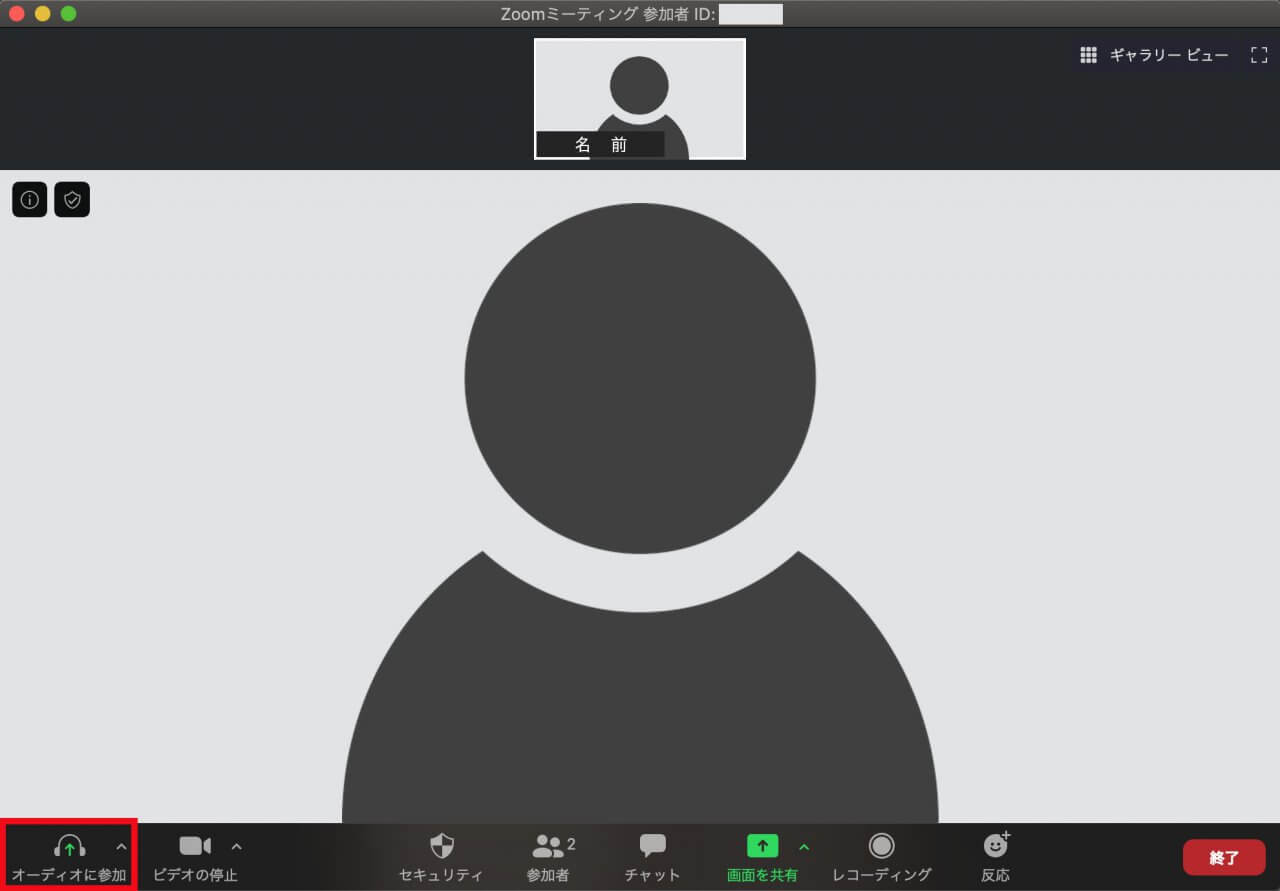
以下の画面が表示されたら、「コンピュータオーディオに参加する」をクリックして音声通話に参加します。
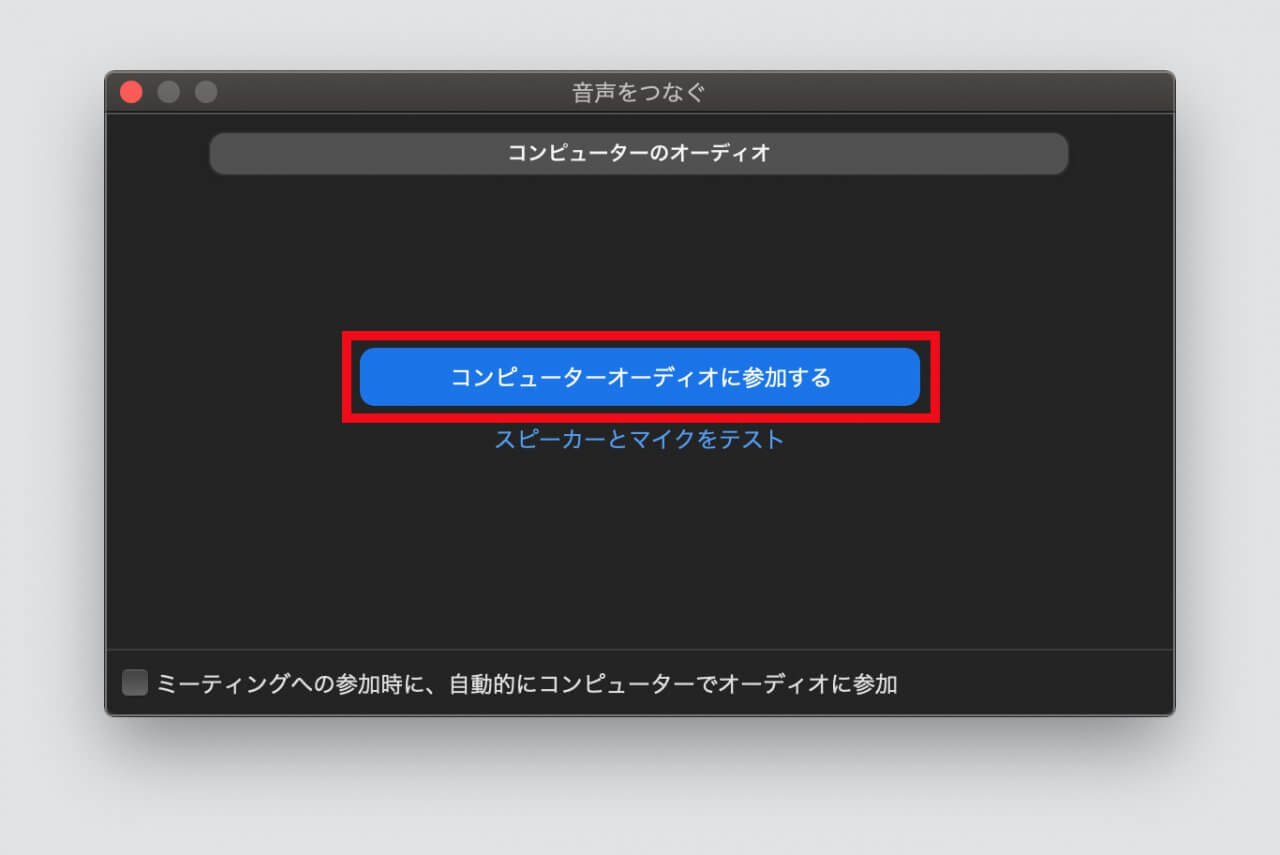
「ミーティングへの参加時に、自動的にコンピュータでオーディオに参加」をチェックすると、次回からこの画面は表示されずに音声が接続されるようになります。
以下の画面のように、下メニューの一番左に「ミュート」と表示されていれば、マイクがオン(ON)になっています。
「ミュート解除」と表示されている場合は、マイクがオフ(OFF)になっています。発言したい場合は、ミュートに切り替える必要があります。(マイクがミュートでも、スピーカーから音声は聞こえているはずです。)
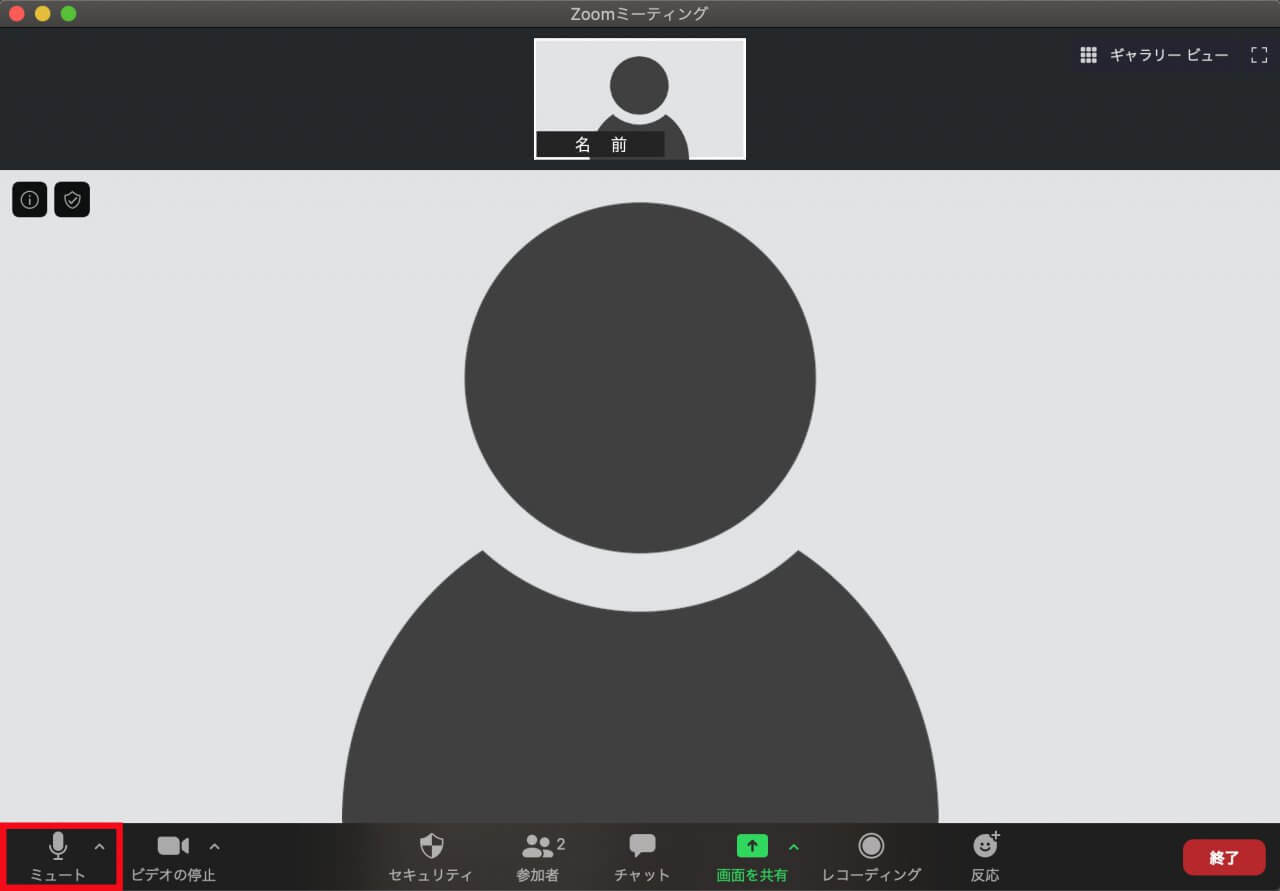
コンピューターのオーディオから退出したい場合
一度参加した「コンピューターのオーディオから退出」することも可能です。
詳しくは、以下をご覧ください。
Zoomに必要な機器はこちら




コメント